كيفية قص صورة في دائرة في محرر مستندات Google
ربما يكون محرر مستندات Google أحد أكثر الأدوات تنوعًا. لا يتيح لك محرر المستندات البسيط عبر الإنترنت إنشاء كتيب سريع فحسب ، بل يتيح لك أيضًا تصميم قوالب مخصصة أيضًا. على الرغم من أن مُحرر مستندات Google هو أداة رائعة ، إلا أنه لا يحتوي على طريقة مباشرة لاقتصاص صورة أو صورة في دائرة. وعندما تقوم بإنشاء مستند ثقيل الصورة ، يمكن أن يكون تحرير الصور ثم استيرادها أمرًا مستهلكًا للوقت. فيما يلي كيفية قص صورة في دائرة في محرر مستندات Google.
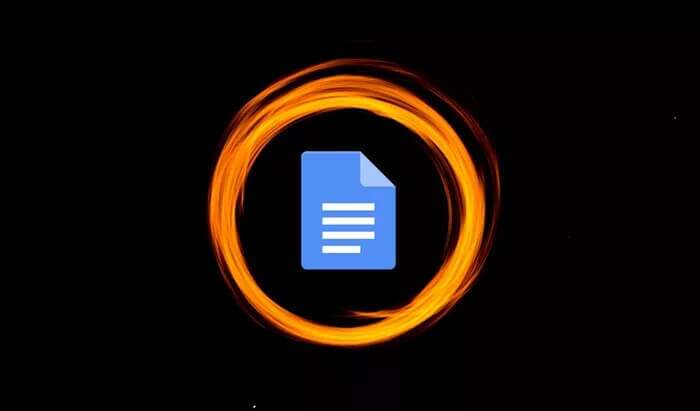
هناك طريقة رائعة لاقتصاص صورة في دائرة (أو أي شكل) في محرر مستندات Google. إنها عملية سهلة وبالكاد تستغرق دقيقة.
تكمن الفكرة في الاستعانة بأداة الرسم هنا ثم تحرير الصورة وفقًا لمتطلباتك.
كيفية اقتصاص صورة في دائرة أو مربع في محرر مستندات Google.
كيفية قص صورة في دائرة في مستندات GOOGLE
الخطوة 1: قم بتشغيل محرر مستندات Google وافتح مستندًا. الآن ، قم بتوجيه المؤشر إلى المكان الذي تريد وضع الصورة فيه.
بعد ذلك ، أظهر قائمة “إدراج” وحدد “رسم” ثم “جديد”.
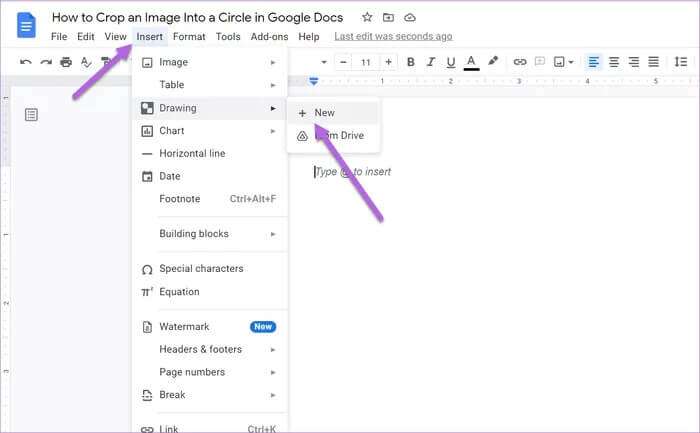
الخطوة 2: في نافذة الرسم المنبثقة ، انقر فوق أيقونة الصورة كما هو موضح أدناه لإضافة الصورة / الصورة التي تختارها.
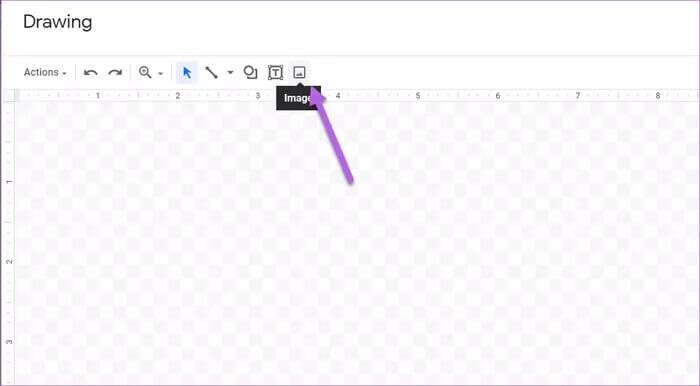
هنا ، يمكنك إما لصق الرابط أو تحميل الصورة مباشرة.
خطوة 3: حدد الصورة واضغط على السهم الصغير بجانب أيقونة Crop. اختر الأشكال> دائرة من القرعة.
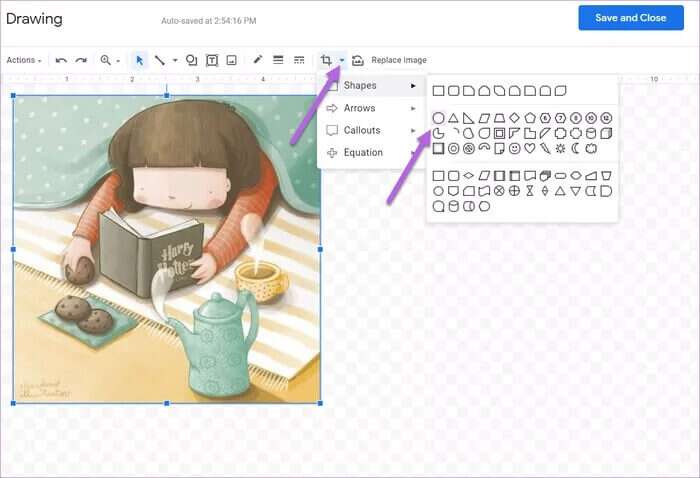
ومع ذلك ، فإن الشكل الافتراضي غالبًا لا يكون هو الشكل المطلوب. يبدو المحصول الافتراضي أشبه بالدائرة أكثر من كونه دائرة إذا قمت بتحميل صورة مستطيلة.
الخطوة 4: لضبط شكل وحجم الصورة ، ضع المؤشر في زاوية الصورة. الآن ، اسحب المؤشر ببطء إلى الداخل ، كما هو موضح في لقطة الشاشة أدناه. سيضمن هذا أن الشكل الذي تم اقتصاصه هو دائرة فعلية.
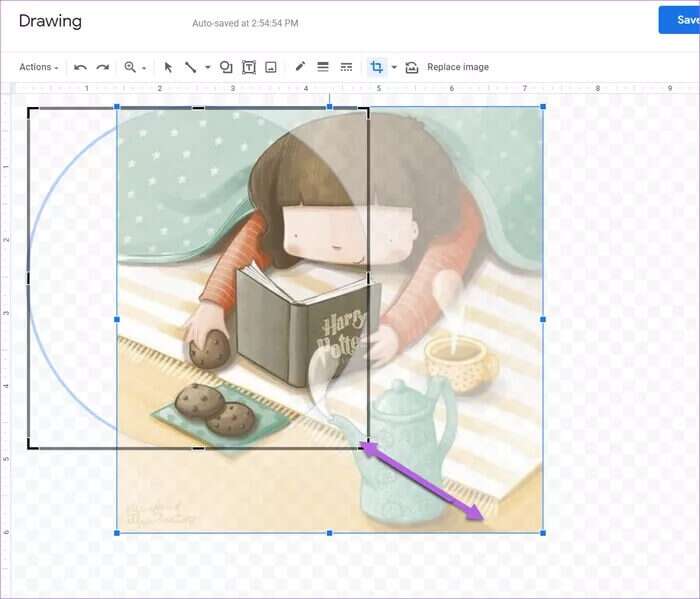
وبالمثل ، يمكنك سحب المؤشر إلى الخارج لزيادة الشكل.
بمجرد الانتهاء من الشكل ، اضبط اتجاه الصورة حسب اختيارك. يمكنك أيضًا إدراج Word art في الصورة لإضافة القليل من التحريف إليها.

للقيام بذلك ، انقر فوق إجراءات> Word art.
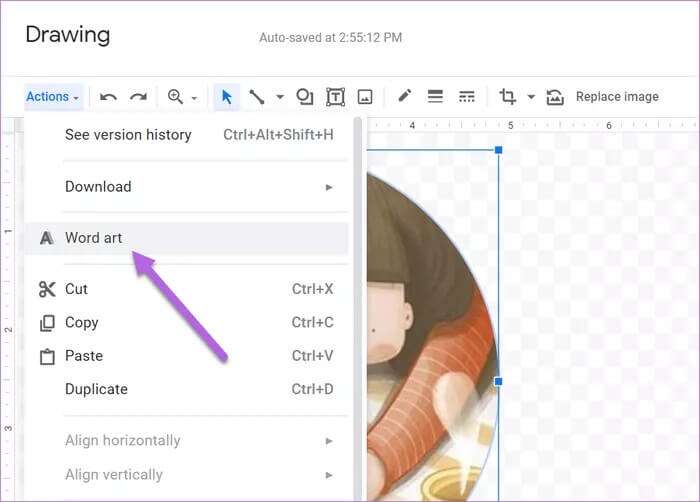
بمجرد الانتهاء ، اضغط على زر حفظ وإغلاق لإدراج الشكل في المستند.
الشيء الجيد في أداة الرسم هو أنها تتيح لك اقتصاص صورة بأي شكل. لذلك إذا كنت تريد اقتصاص صورة في شكل سهم ملتوي ، فيمكنك القيام بذلك. كل ما عليك فعله هو تغيير حجم الشكل حسب متطلباتك.
علاوة على ذلك ، يمكن نسخ أي صورة تقوم بتعديلها ولصقها في مستندات Google الأخرى أيضًا. تحمل هذه الصور جميع التعديلات الإضافية.
كيفية إضافة حد إلى الشكل
تتيح لك أداة الرسم في محرر مستندات Google أيضًا إضافة حدود إلى هذه الصور التي تم اقتصاصها. علاوة على ذلك ، يمكنك أيضًا اللعب بنمط الحدود ووزنها ، تمامًا مثل أي صورة أخرى.
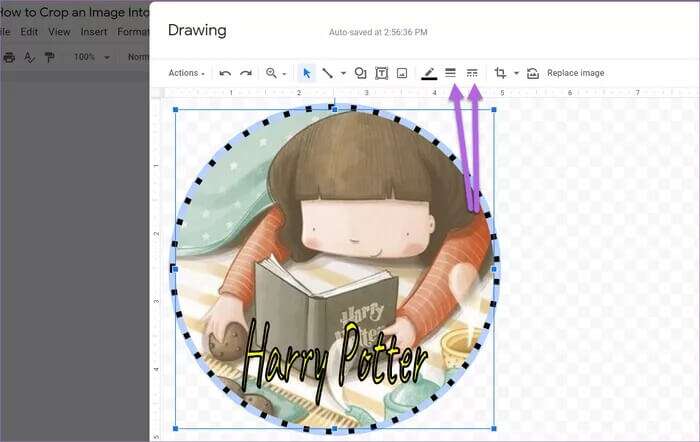
لذلك ، بمجرد اقتصاص الصورة وفقًا للشكل المطلوب ، انقر فوق أيقونة الحدود واختر الوزن الذي تختاره.
كيفية تنزيل صورة مقصوصة
كما هو مذكور أعلاه ، يعد محرر مستندات Google أداة متعددة الاستخدامات ، ويمكن تنزيل الصور التي تقوم بإنشائها هنا بتنسيق PNG أو JPG أو SVG. يمكنك استخدام هذه الصور على أدوات Google الأخرى مثل العروض التقديمية.
لحسن الحظ ، من السهل جدًا تنزيل صورة بأي تنسيق.
انقر نقرًا مزدوجًا على الصورة لفتح لوحة الرسم. بعد ذلك ، انقر فوق الإجراء على الجانب الأيسر ثم حدد تنزيل.
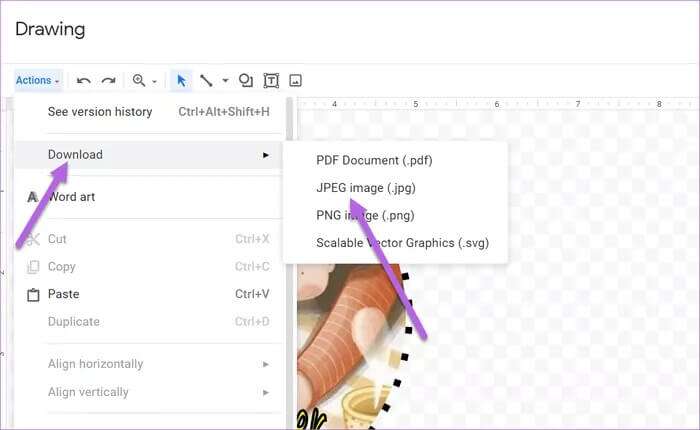
اختر التنسيق الذي تريده ، وهذا كل شيء! سيقوم مُحرر مستندات Google بتنزيل الصورة مباشرة إلى مجلد التنزيلات بجهاز الكمبيوتر الخاص بك. المشكلة الوحيدة هي أنه سيتعين عليك ضبط الشفافية باستخدام أدوات مثل GIMP أو Canva أو LunaPic.
ماذا عن تطبيق الجوال
لسوء الحظ ، لا يسمح لك محرر مستندات Google للجوال باللعب بشكل الصورة. لا توجد طريقة مباشرة لاقتصاص الصورة.
إذا كنت تعمل على تطبيق الهاتف المحمول ، فسيتعين عليك استخدام تطبيق تابع لجهة خارجية مثل Canva أو Paint 3D لاقتصاص الصورة بالشكل المطلوب.
بدلاً من ذلك ، يمكنك استخدام العروض التقديمية من Google لاقتصاص الصور والصور إلى أشكال أخرى. ولكن لا توجد طريقة لإدخال هذا الشكل في المستندات. المشكله ، نعلم.
دورة كاملة
تتيح لك أداة الرسم في محرر مستندات Google اللعب بالعديد من العناصر. كل ما عليك فعله هو معرفة الأداة المناسبة للوظيفة. في حين أن الطريقة المذكورة أعلاه جيدة لصورة أو اثنتين ، إلا أنها ليست حلاً قابلاً للتطبيق إذا قمت بقص عدد كبير من الصور.
لذلك ، سيتعين عليك الاعتماد على أدوات مثل Canva أو GIMP. السابق هو ميزة إضافية حيث يمكنك قص الصور إلى أشكال على كل من سطح المكتب والجوال.
